VeryDOC Screen Recorder是一款能够轻松进行电脑屏幕录制的软件。小巧却不失功能的电脑屏幕录制工具VeryDOC Screen Recorder。该程序旨在通过简单的方式帮助您录制桌面并提供注释工具和编辑工具,可以处理录制的视频。该软件具有简单且直观的操作界面。您可以在使用前配置视频,音频,鼠标和热键等参数。随后,从全屏记录,自定义区域录制,窗口录制三个记录修改如果开始录制,您还可以在录制完成后编辑录制视频。值得一提的是,软件支持输出到MP4,AVI,FLV,GIF和其他格式,以便您可以共享。
软件功能;
在视频上录制屏幕
非常屏幕记录器可以录制您的视频,您可以在桌面上看到,以及在计算机上创建的视频。当难以向某人解释如何在你的电脑上做某事时,你可以使用非常屏幕录像机录制视频上所做的内容,然后将其发送给您的朋友,向他展示如何做到这一点!
自由选择录音区
您可以选择屏幕的任何部分或整个桌面进行录制。非常屏幕记录器允许用户在整个屏幕区域或预设或自定义区域上记录。这允许用户扩大一个重要区域以避免不重要的元素并不重要。用户可以通过单击鼠标来选择该区域而不干扰视频。
以各种格式保存视频
在屏幕上录制屏幕,您可以将其保存为任何格式:AVI(标准视频格式),SWF(Flash Movie File),ASF(高级流动格式),闪存,MOV(Apple)QuickTime格式,MP4(MPEG-4第14部分),MPEG(体育图片专家组)。
大多数Windows平台
兼容与所有Windows系统兼容的非常兼容Windows 2000和更高系统(32位和64位系统)兼容。此软件易于下载并设置。
安装方法:
1.双击安装程序进入IsigeDoc屏幕记录器安装向导,单击[下一步]。
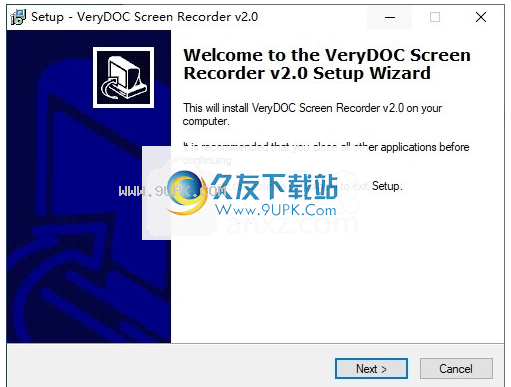
2.选择目标位置,您可以选择默认的C:\ Program Files(x86)\ serydoc屏幕记录器。
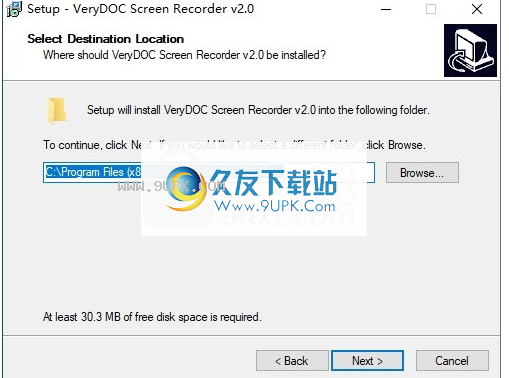
3.选择“开始”菜单文件夹,用户可以选择默认的MydeDoc屏幕记录器。
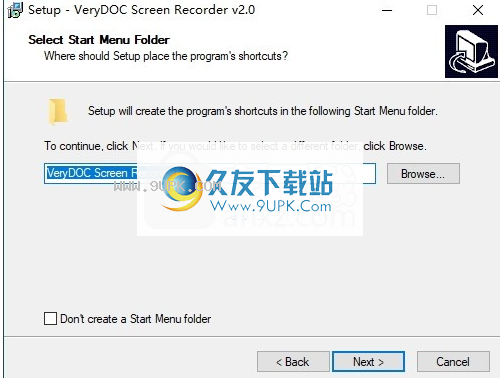
4.选择其他任务以检查创建桌面图标的选项,并创建快速启动图标。
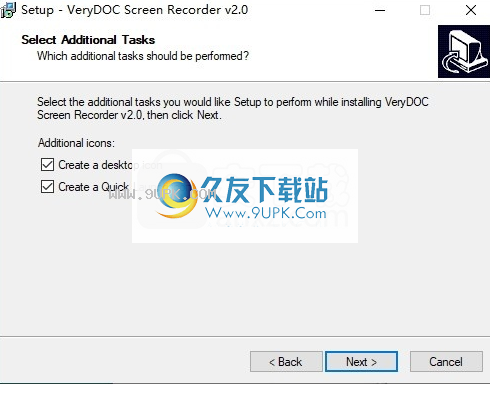
5.准备安装程序,单击[安装]开始安装。
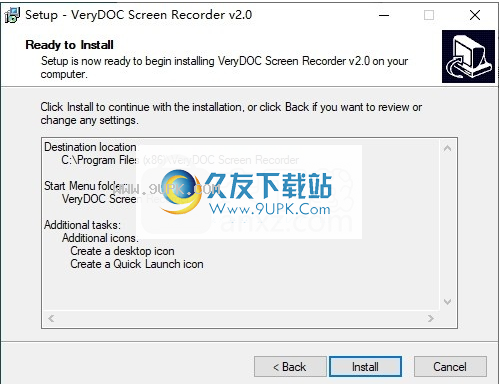
6.加上以下非常屏幕记录器安装成功的窗口,单击[完成]以完成安装。
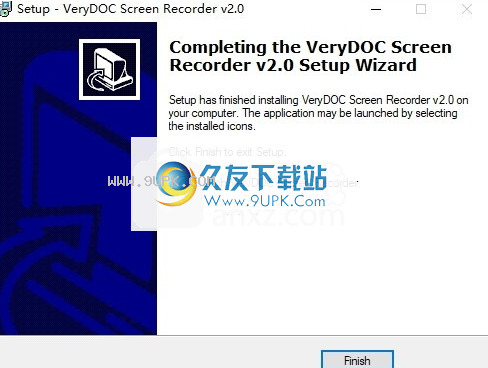
7.启动SceeDoc屏幕记录器并输入以下注册窗口。
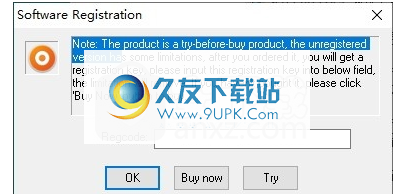
8.将注册商程序“多keygen.exe”运行到以下界面中,选择“非常屏幕记录器v2.0”,然后单击[生成]按钮以生成注册码。
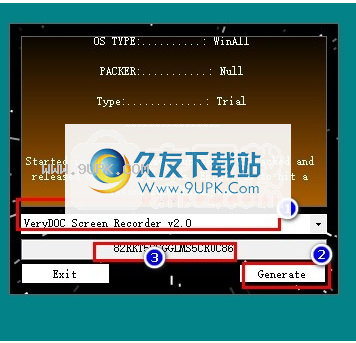
9.将注册码复制到
软件激活窗口的注册码列,然后单击[确定]。
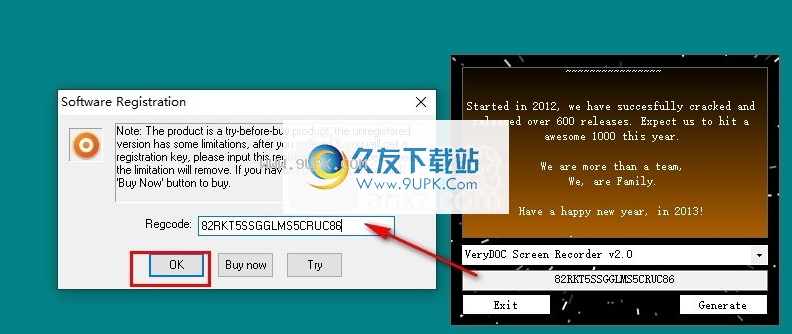
10.体育成功提示弹出,单击[确定]。
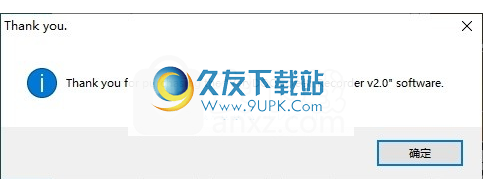
使用方法:
1.启动SceeDoc屏幕记录器,然后输入如下所示的主界面。
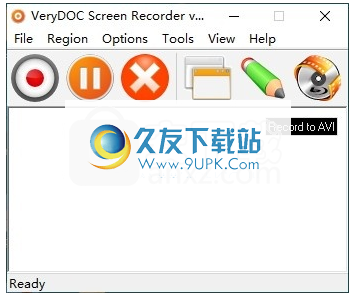
2,单击[选项]按钮,您可以录制视频选项,鼠标选项,未记录音频,录制音频,音频选项从麦克风,启用自动平移,自动平移速度,程序选项,记录到闪存选项和其他参数。
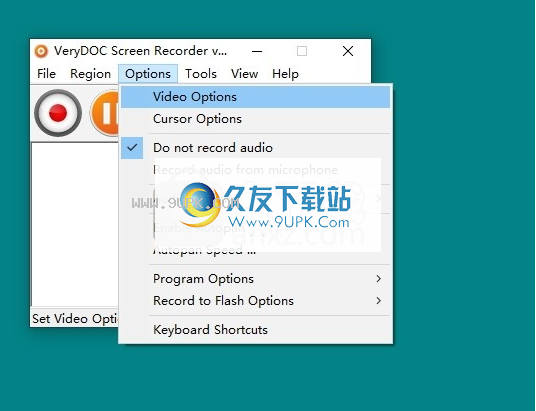
3,选择录制模式,支持全屏,自定义区域和窗口三个录制模式。
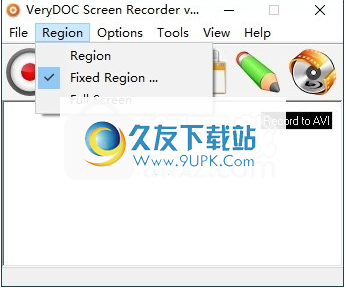
4,单击[记录]开始录制。
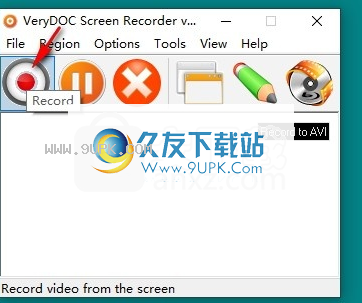
5.正在记录视频,用户可以随时停止录制。

6,支持为视频添加评论。
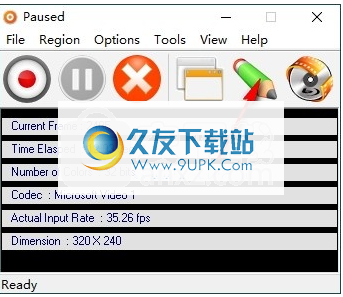
软件特色:
轻量级图形界面与很多好工具
应用程序的安装时间不长,并且没有复杂的设置,在实际使用之前,需要完成此设置。它具有干净的直观图形界面,并具有许多好工具。
非常屏幕记录器是一个很好的软件解决方案,旨在捕获桌面活动,并创建一个显示闪存动画效果的叙述者,没有任何编技巧。
轻松捕获桌面活动
非常强大但易于使用的屏幕记录软件程序是一个强大但易于使用的屏幕记录软件程序,可用于在屏幕活动和视频或闪存电影中记录声音。非常屏幕记录器允许您录制桌面活动,并创建一个显示Flash动画效果的叙述者,而无需任何编程技巧。
非常屏幕记录器可以创建一个行业标准AVI视频文件。非常屏幕记录器还可以创建视频文件,例如MP4,FLV,用于演示视频。您可以登录屏幕以演示新产品的功能,并开发多媒体材料以推广您的网站或其他产品。
更多功能和工具
您可以选择屏幕的任何部分或整个桌面记录。非常屏幕记录器允许您在整个屏幕区域或预设或自定义区域上记录。通过这种方式,您可以扩大一个重要领域,而无需记录不重要的不相关元素。
您可以通过单击鼠标选择该区域而不干扰视频。总而言之,非常屏幕记录器是一个很好的软件解决方案,旨在捕获桌面活动,并使用Flash动画创建Dubstream演示文稿,而无需任何编程技巧。

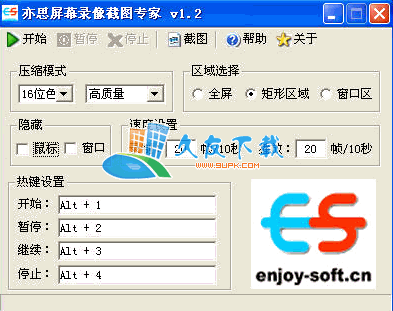
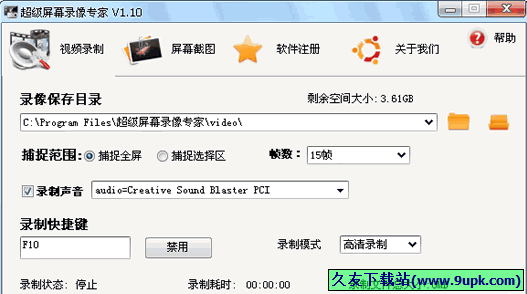
![XCapture 1.0.1正式版[PPS屏幕录制软件]](http://pic.9upk.com/soft/UploadPic/2014-6/2014687492445401.gif)
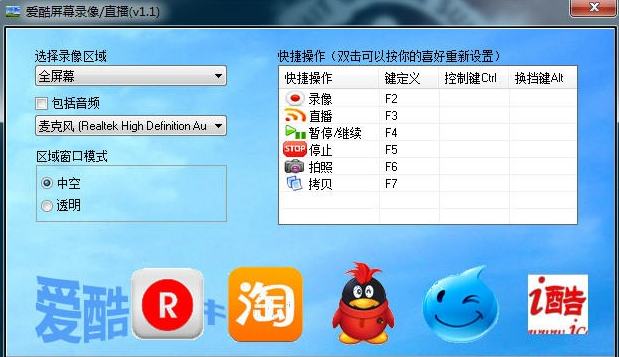

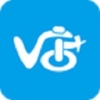 微店加 1.0.14安卓版
微店加 1.0.14安卓版 微商微店助手 1.2安卓版
微商微店助手 1.2安卓版 微店分销助手 0.2.0安卓版
微店分销助手 0.2.0安卓版 靖龙微店 1.5.5安卓版
靖龙微店 1.5.5安卓版 众创微店 1.0安卓版
众创微店 1.0安卓版 微店克隆 5.6安卓版
微店克隆 5.6安卓版 夺宝微店 1.6安卓版
夺宝微店 1.6安卓版 微店热卖 2.9.5安卓版
微店热卖 2.9.5安卓版 免费微店 3.9安卓版
免费微店 3.9安卓版 家园微店 1.3.0安卓版
家园微店 1.3.0安卓版 有赞微商城 3.12.0安卓版
有赞微商城 3.12.0安卓版 微店网 5.3.2安卓版
微店网 5.3.2安卓版 本本录屏(电脑录屏软件)是一款非常简单易用的PC屏幕录制工具。该软件支持长时间录取当前屏幕所有操作,文件小巧,无需安装,下载解压即可,免费软件,使用简单,占用内存极小,适合教育,讲学等制作视频文件。
本本录屏(电脑录屏软件)是一款非常简单易用的PC屏幕录制工具。该软件支持长时间录取当前屏幕所有操作,文件小巧,无需安装,下载解压即可,免费软件,使用简单,占用内存极小,适合教育,讲学等制作视频文件。 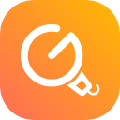 I歌霸(电脑点歌工具)是一款十分优秀好用的电脑点歌助手。如果你需要一款好用的点歌工具,不妨试试小编带来的这款I歌霸软件,功能强大全面,使用后可以帮助用户轻松进行电脑点歌。
I歌霸(电脑点歌工具)是一款十分优秀好用的电脑点歌助手。如果你需要一款好用的点歌工具,不妨试试小编带来的这款I歌霸软件,功能强大全面,使用后可以帮助用户轻松进行电脑点歌。  SuperDisplay电脑客户端(手机电脑屏幕共享助手)是一款很优秀好用的手机电脑屏幕共享的辅助工具。如果你需要一款好用的屏幕共享软件,不妨试试小编带来的这款SuperDisplay电脑客户端,功能强大全面,使用后可以帮助用户...
SuperDisplay电脑客户端(手机电脑屏幕共享助手)是一款很优秀好用的手机电脑屏幕共享的辅助工具。如果你需要一款好用的屏幕共享软件,不妨试试小编带来的这款SuperDisplay电脑客户端,功能强大全面,使用后可以帮助用户...  直播源获取工具(直播源抓取助手)是一款很优秀好用的能够抓取直播源的辅助工具。如果你需要一款好用的直播源抓取软件,不妨试试小编带来的这款直播源获取工具,功能强大全面,使用后可以帮助用户轻松获取直播源。
直播源获取工具(直播源抓取助手)是一款很优秀好用的能够抓取直播源的辅助工具。如果你需要一款好用的直播源抓取软件,不妨试试小编带来的这款直播源获取工具,功能强大全面,使用后可以帮助用户轻松获取直播源。 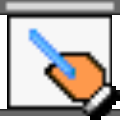 金杏演示助手高级版(屏幕标记工具)是一款很优秀好用的屏幕标记助手。如果你需要一款好用的屏幕标记软件,不妨试试小编带来的这款金杏演示助手高级版,功能强大全面,使用后可以帮助用户轻松便捷的标记屏幕。
金杏演示助手高级版(屏幕标记工具)是一款很优秀好用的屏幕标记助手。如果你需要一款好用的屏幕标记软件,不妨试试小编带来的这款金杏演示助手高级版,功能强大全面,使用后可以帮助用户轻松便捷的标记屏幕。  QQ2017
QQ2017 微信电脑版
微信电脑版 阿里旺旺
阿里旺旺 搜狗拼音
搜狗拼音 百度拼音
百度拼音 极品五笔
极品五笔 百度杀毒
百度杀毒 360杀毒
360杀毒 360安全卫士
360安全卫士 谷歌浏览器
谷歌浏览器 360浏览器
360浏览器 搜狗浏览器
搜狗浏览器 迅雷9
迅雷9 IDM下载器
IDM下载器 维棠flv
维棠flv 微软运行库
微软运行库 Winrar压缩
Winrar压缩 驱动精灵
驱动精灵